Как изменить имя пользователя и отображаемое имя в Twitter
Хотя часто бывает трудно изменить неудачное имя при рождении, вы не застряли с плохим именем в своей учетной записи Twitter. То, как вы идентифицируете себя в Интернете, может многое сказать о вас, поэтому очень важно адаптировать свое имя пользователя, чтобы оно наилучшим образом соответствовало вашей сетевой персоне. К счастью, легко изменить как ваше имя пользователя, так и отображаемое имя в Твиттере, и нет предела тому, сколько раз вы можете изменить их.
Несмотря на взаимозаменяемость, ваше имя пользователя в Twitter и отображаемое имя — не одно и то же. Ваше имя пользователя — это ваш уникальный дескриптор Twitter, имя, которое отображается в URL вашего профиля и позволяет вам входить в систему, отвечать на твиты и направлять сообщения другим (это имя следует за символом @). С другой стороны, ваше отображаемое имя отображается над вашим именем пользователя на странице вашего профиля и, вероятно, будет тем именем, по которому вас узнает большинство пользователей.
Если вы считаете, что пришло время сменить имя, будь то повышение уровня профессионализма вашей онлайн-персоны или вы просто устали от старого имени, вот наше краткое руководство по изменению вашего имени в Twitter. В отличие от создания новой учетной записи, изменение вашего имени пользователя или отображаемого имени оставляет ваших существующих подписчиков, прямые сообщения и ответы без изменений. Вот как:
Как изменить свое имя пользователя в Twitter
Шаг 1: Войдите в свой аккаунт Twitter
Войдите в Twitter, как обычно, используя свое текущее имя пользователя (или адрес электронной почты) и пароль. Примечание. Это также можно сделать с помощью приложения Twitter на телефоне или планшете.
Шаг 2. Доступ к настройкам учетной записи
Затем нажмите на изображение своего профиля — или значок шестеренки, если у вас нет изображения профиля — между строкой поиска и кнопкой Tweet в верхнем правом углу. Выберите Настройки и конфиденциальность рядом с центром полученного списка. Вкладка «Учетная запись» должна открываться по умолчанию, но вы можете нажать на опцию «Учетная запись» в меню слева, если это не так.
Шаги для доступа к настройкам учетной записи в приложении те же, но изображение вашего профиля будет на противоположной стороне экрана.
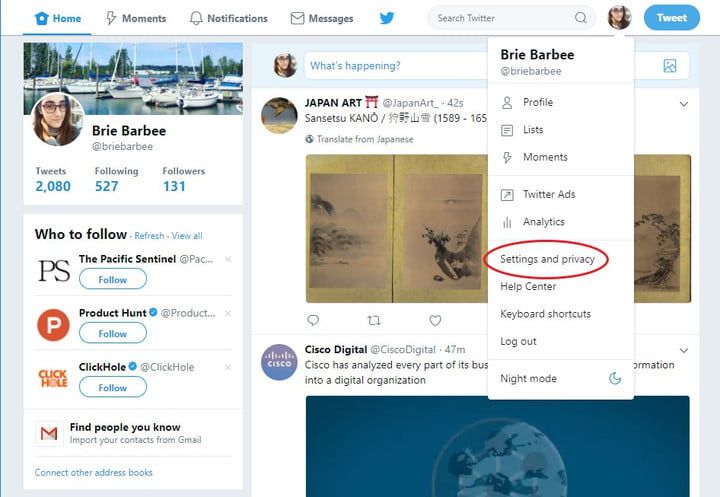
Шаг 3: Измените свое имя пользователя
Введите желаемое имя пользователя в текстовом поле рядом с именем пользователя (или на вкладке «Имя пользователя» в приложении) — оно должно быть не более 15 символов. Появится сообщение, предлагающее вам выбрать другое имя пользователя, если ваш первый выбор недоступен.
Ваше новое имя пользователя может содержать только буквенно-цифровые символы и не должно содержать слов «Twitter» и «Admin», если вы не используете официальный аккаунт Twitter. Вы можете обратиться в Справочный центр Twitter для получения более подробной информации об ограничениях имени пользователя. Когда вы закончите, нажмите Сохранить изменения внизу страницы, чтобы сохранить новое имя пользователя.
Если у вас есть подтвержденный аккаунт (помеченный синей галочкой рядом с вашим именем), вы потеряете свой значок, если поменяете имя пользователя. Мы рекомендуем вам связаться и предупредить Twitter, прежде чем вносить какие-либо изменения.
Как изменить отображаемое имя в Твиттере
Шаг 1: Войдите в свой аккаунт Twitter
Как и раньше, войдите в Twitter со своим именем пользователя и паролем. Примечание: это также можно сделать в приложении.
Шаг 2: Перейдите в свой профиль
Чтобы получить доступ к своему профилю, нажмите на свой портрет (или значок шестеренки), расположенный между строкой поиска и кнопкой Tweet в верхнем правом углу. Затем выберите Профиль. Вы также можете нажать на фотографию своего профиля, отображаемое имя, подписчиков, подписчиков и лайков.
Далее выберите Редактировать профиль. Это большая, трудно упускаемая кнопка в правой части экрана. Края экрана должны исчезнуть, и информация о вашем профиле слева будет выделена.
Шаг 3: Измените ваше отображаемое имя в Twitter
Введите желаемое имя пользователя — теперь оно может содержать не более 50 символов — в текстовом поле, расположенном непосредственно под фотографией вашего профиля. В отличие от вашего имени пользователя, ваше отображаемое имя не обязательно должно быть уникальным для вашей учетной записи (Джон Смитс, радуйтесь!) И может даже включать эмодзи.
Когда вы закончите, нажмите Сохранить изменения в правой части страницы, чтобы сохранить новое отображаемое имя.
И это все! Вы можете изменить свое имя в Twitter столько раз, сколько захотите, следуя этим инструкциям. Однако, как упоминалось ранее, если у вас есть подтвержденная учетная запись, изменение вашего имени пользователя приведет к потере контрольной отметки. Это также может сбить с толку ваших подписчиков, если вы постоянно меняете свое имя. В конце концов, с большой силой приходит большая ответственность. Счастливого твита!






